No.005
アウトライン機能がついてる集計行を折りたたんだ状態でコピーする
2003/2007/2010/2013
データに小計を設定すると、アウトラインという折りたたみ式の機能が設定されます。
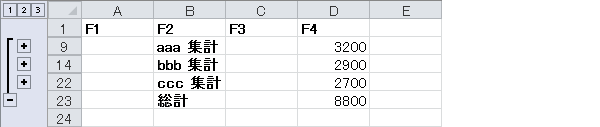
アウトラインで折りたたんだ状態のデータ範囲をでコピーし貼り付けすると、あろうことか折りたたみははずれ、すべてのデータが貼り付きます。
そこで、 アウトラインなどで折りたたまれているデータをそのままの状態でコピーする方法です。コピーする前に1つ作業しますよ。
- 折りたたんだ状態のコピーしたい範囲を選択します。
- [ホーム]タブ-[編集]グループ-[検索と選択]-[条件を選択してジャンプ]をクリックします。
または、ショートカット キー「Ctrl」+「G」、もしくは[ホーム]タブ-[編集]グループ-[検索と選択]-[ジャンプ]をクリックし、表示された[ジャンプ]ダイアログ ボックスの[セル選択]ボタンをクリックします。
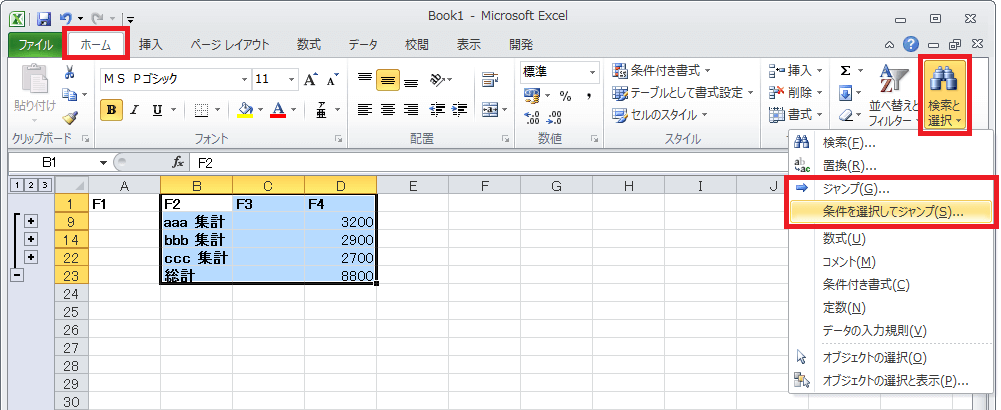
- [選択オプション]ダイアログ ボックスが表示されるので、[可視セル]オプションを指定して[OK]をクリックします。
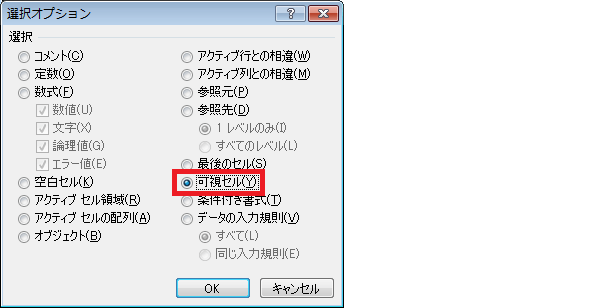
- これで、見えているところだけの選択となりますので、あとはそのままコピーして貼り付けます。
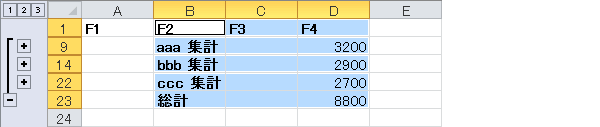
同じ折りたたみでもフィルターの抽出における折りたたみは、特に今回の操作をしなくても表示されているとおりのコピーができます。
Excel2003では、
手順は基本的に同じですが、 [編集]メニュー-[ジャンプ]をクリックして[ジャンプ]ダイアログ ボックスを表示します。
スポンサーリンク
